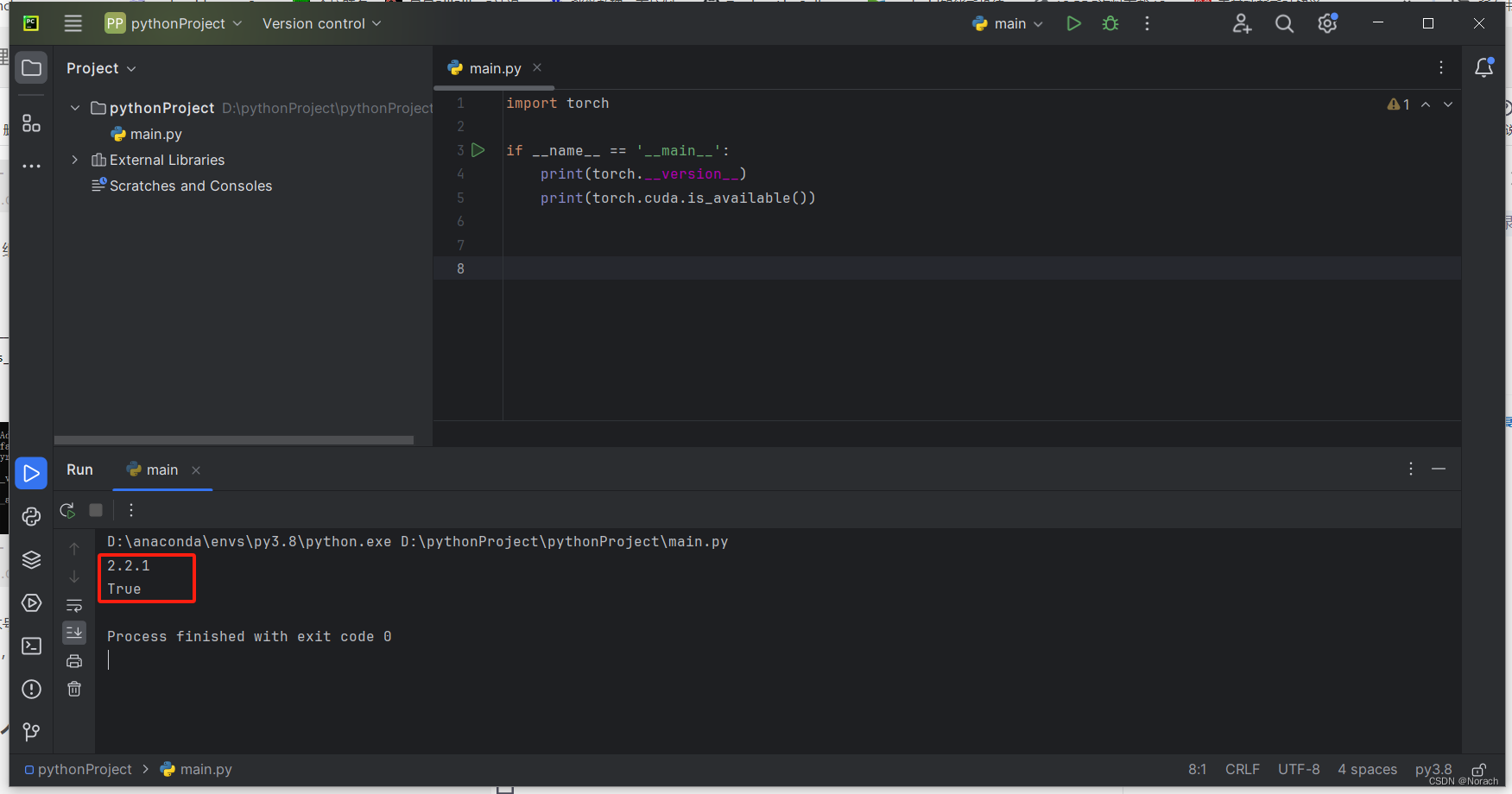深度学习1650ti在win10安装pytorch复盘 |
您所在的位置:网站首页 › 有1650ti显卡嘛 › 深度学习1650ti在win10安装pytorch复盘 |
深度学习1650ti在win10安装pytorch复盘
|
深度学习1650ti在win10安装pytorch复盘
前言1. 安装anaconda2. 检查更新显卡驱动3. 根据pytorch选择CUDA版本4. 安装CUDA5. 安装cuDNN6. conda安装pytorch结语
前言
建议有条件的,可以在安装过程中,开启梯子。例如cuDNN安装时登录 or 注册,会加快不少。业余学习,用的21年入手的笔记本,显卡为GTX1650ti,win10系统上已成功安装pytorch2.2.1。 省流版:仅针对1650ti。先用Nvidia Geforce Experience更新显卡驱动为最新版本(24.03.17的1650ti驱动为551.76,对应的CUDA支持最高版本12.4)。pytorch2.2.1对应的python3.8——CUDA版本可选为11.8和12.1。个人选择的CUDA11.8安装。之后cuDNN版本选择与CUDA对应的8.9.7.29版本。 直接去官网下载。 Nvidia Geforce Experience更新显卡驱动为最新版本(24.03.17的1650ti驱动为551.76) 在pytorch官网中,可以结合现有的环境条件,查看可选的CUDA版本。注意最新pytorch版本需要python 3.8以上版本的python环境支持。个人选择了11.8版本的CUDA。 在CUDA Toolkit网站,寻找对应希望的CUDA版本。点击需要的11.8区域。 在cuDNN网站中寻找对应CUDA的最新版本。如下图所示。 Anaconda Prompt 激活步骤1中的新建环境,复制步骤2中的pytorch官网生成的命令,执行。使用魔法感觉是最稳妥的,不会出现什么换源之后默认下载cpu版本啥的稀奇古怪问题。
祝各位安装顺利~!时代潮流滚滚向前,个人也开始踏上学习AI之路。期待学习成果能用在robot人的工作上。 |
【本文地址】
今日新闻 |
推荐新闻 |
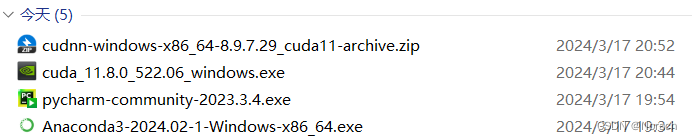
 个人使用的win10系统,就点击框选部分下载安装即可。可以大胆地认准官网提供的最新版本下载。对应捆绑的python版本无需关心,例如图片中的python 3.11。安装好之后,可以在Anaconda Prompt中,使用conda create -n yourname-xxx python=3.8,创建新的运行环境。指令中的yourname-xxx可以替换成任意字符命名。我这边用的py3.8。
个人使用的win10系统,就点击框选部分下载安装即可。可以大胆地认准官网提供的最新版本下载。对应捆绑的python版本无需关心,例如图片中的python 3.11。安装好之后,可以在Anaconda Prompt中,使用conda create -n yourname-xxx python=3.8,创建新的运行环境。指令中的yourname-xxx可以替换成任意字符命名。我这边用的py3.8。 之后在Anaconda Prompt中键入指令nvidia-smi,即可查看对应驱动支持的CUDA最高版本。(最高 * 3,如图中的12.4以下版本皆可安装)
之后在Anaconda Prompt中键入指令nvidia-smi,即可查看对应驱动支持的CUDA最高版本。(最高 * 3,如图中的12.4以下版本皆可安装)  若未安装anaconda,也可以在任务栏的Nvidia 控制面板——帮助——系统信息——组件中查看支持的最高CUDA版本。
若未安装anaconda,也可以在任务栏的Nvidia 控制面板——帮助——系统信息——组件中查看支持的最高CUDA版本。 

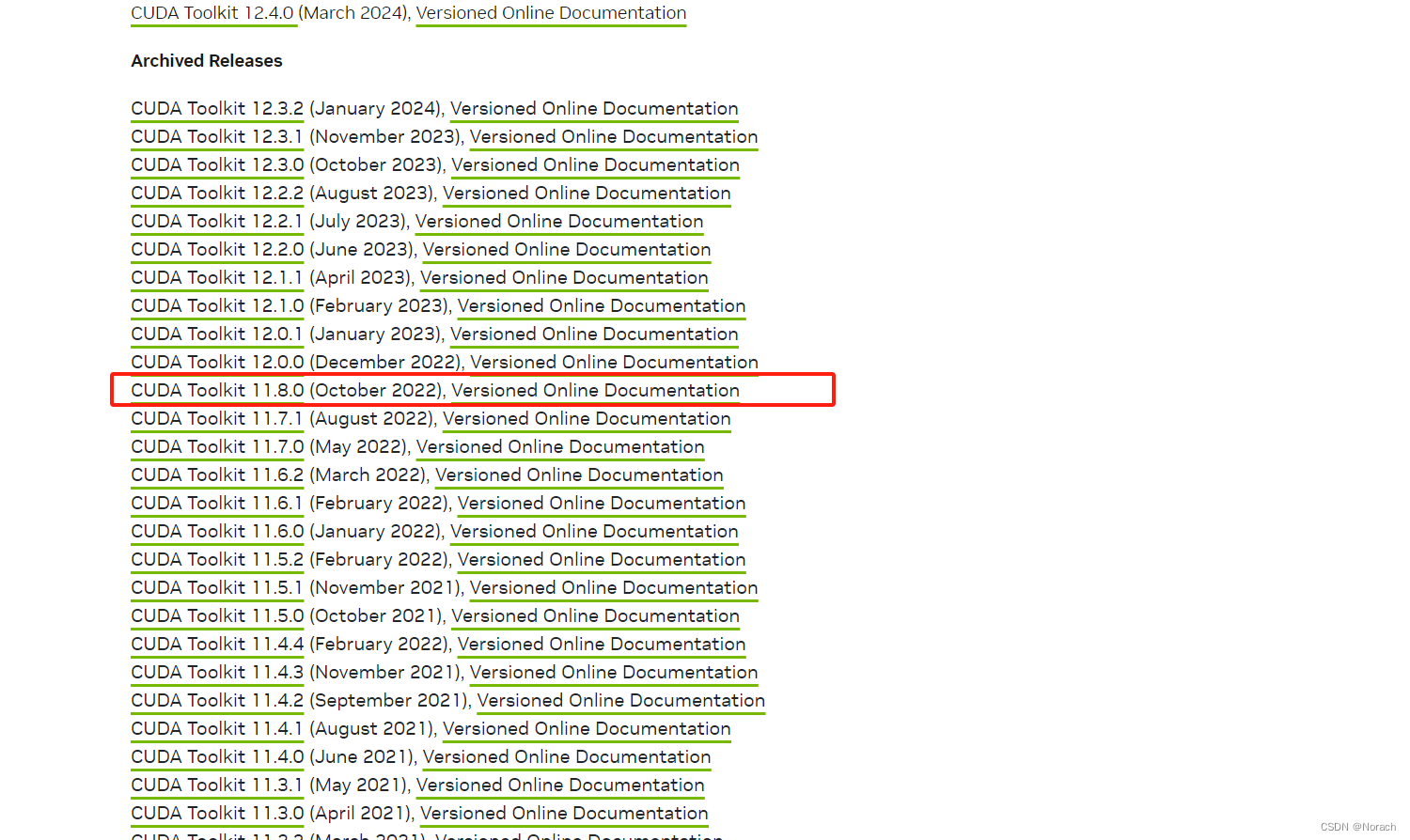 建议此处加上魔法,不然跳转后显示完整较慢。附魔后的页面,结合本人环境,勾选如下。
建议此处加上魔法,不然跳转后显示完整较慢。附魔后的页面,结合本人环境,勾选如下。  下载好之后,双击——安装选项选择 自定义即可。选择的组件,末尾几个有些可以取消勾选。取消原则为当前版本 比 新版本 高,那么对应的组件就可以取消勾选安装,如下图所示。
下载好之后,双击——安装选项选择 自定义即可。选择的组件,末尾几个有些可以取消勾选。取消原则为当前版本 比 新版本 高,那么对应的组件就可以取消勾选安装,如下图所示。  之后一路安装即可。安装结束后win + R,再cmd打开终端,输入nvcc -V指令(注意 V是大写的),若安装成功,即可看到CUDA的版本信息。
之后一路安装即可。安装结束后win + R,再cmd打开终端,输入nvcc -V指令(注意 V是大写的),若安装成功,即可看到CUDA的版本信息。 
 点开后,即可在展开内容中选择需要的版本。
点开后,即可在展开内容中选择需要的版本。 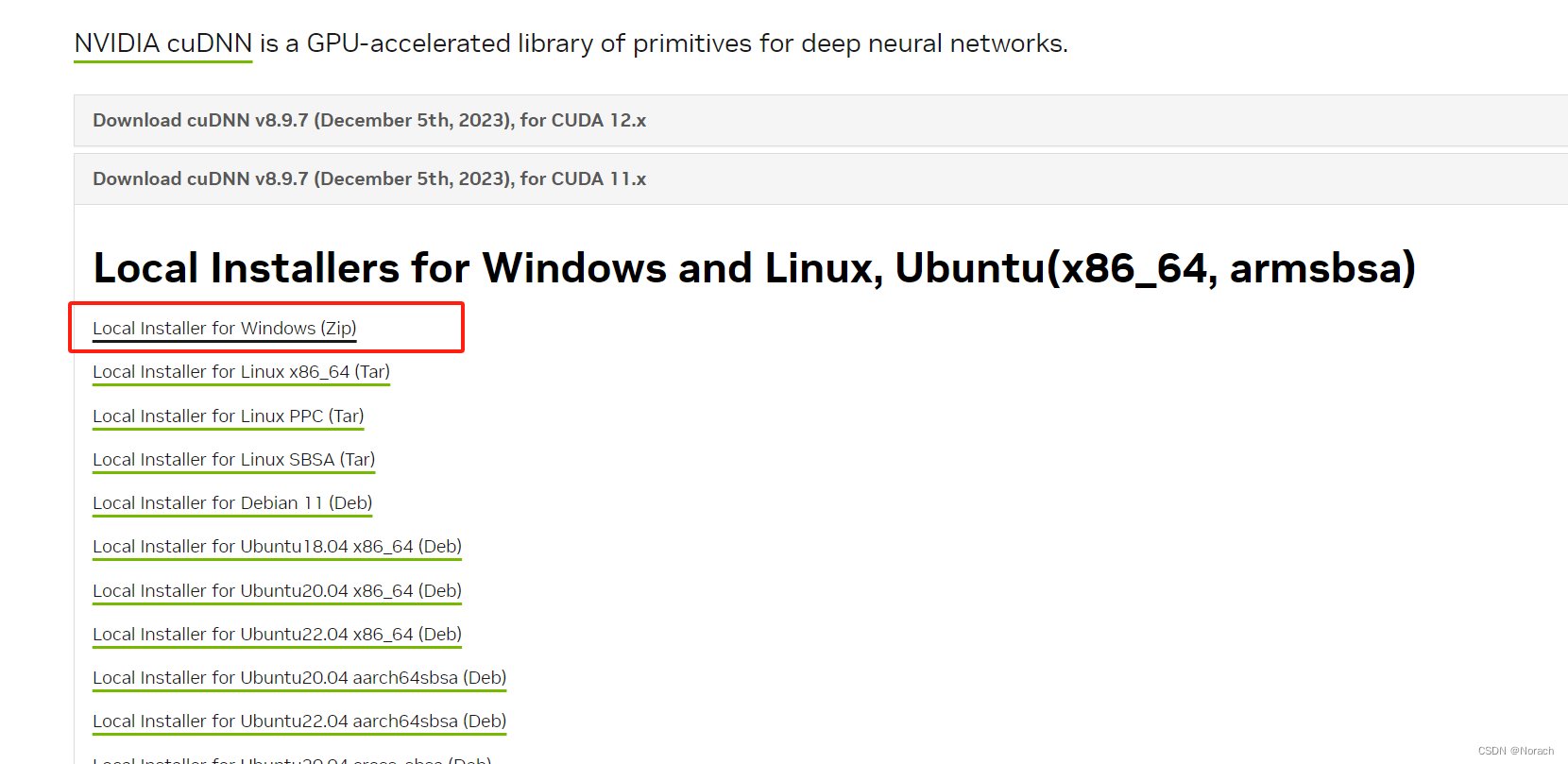 注意:这个页面下载需要登陆Nvidia账号。若未注册过,需要填写信息注册,建议也使用魔法,附魔后页面跳转显示速度更快。 压缩包下载后,解压,将这三个文件夹复制拷贝至CUDA的安装根目录中。
注意:这个页面下载需要登陆Nvidia账号。若未注册过,需要填写信息注册,建议也使用魔法,附魔后页面跳转显示速度更快。 压缩包下载后,解压,将这三个文件夹复制拷贝至CUDA的安装根目录中。 
 安装好之后,继续在虚拟环境中,开启python,依次输入
安装好之后,继续在虚拟环境中,开启python,依次输入 顺利显示版本号2.2.1和True后,说明安装成功。 在pycharm中,也可以验证一下。
顺利显示版本号2.2.1和True后,说明安装成功。 在pycharm中,也可以验证一下。